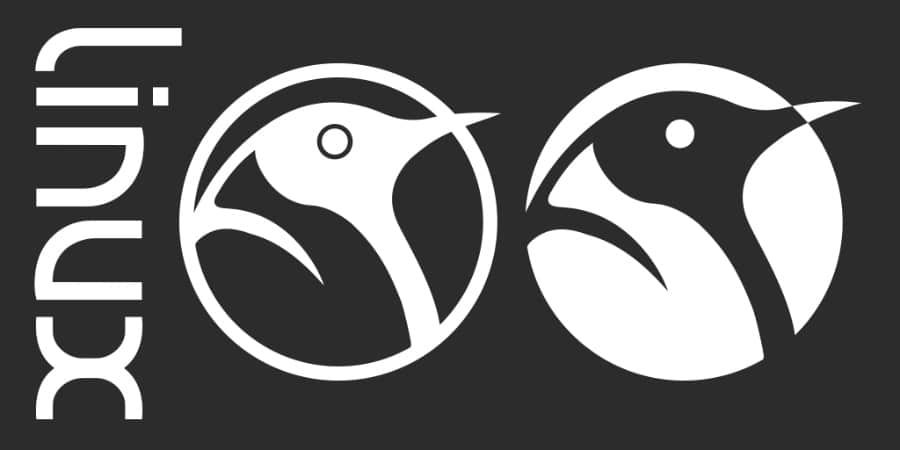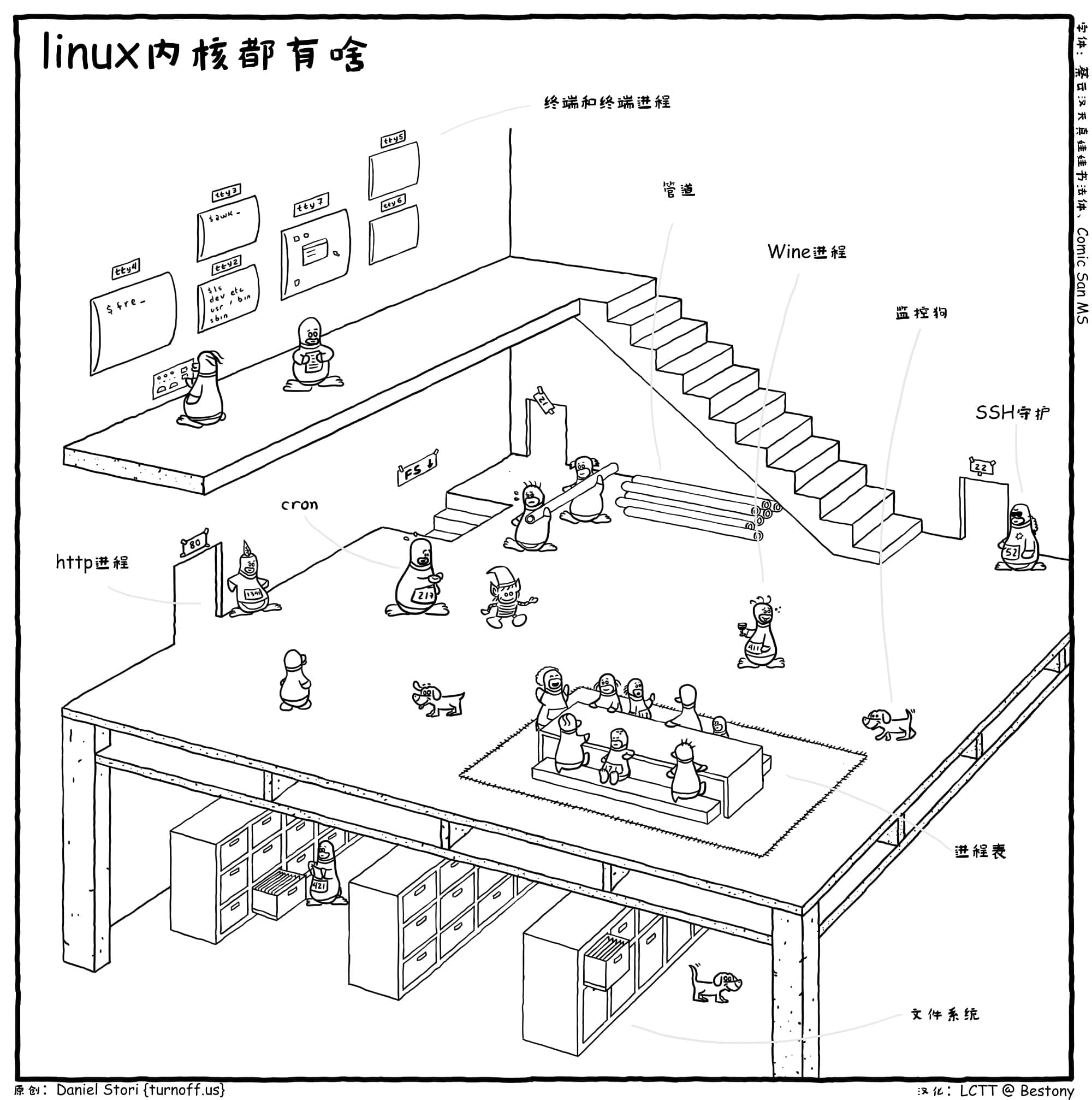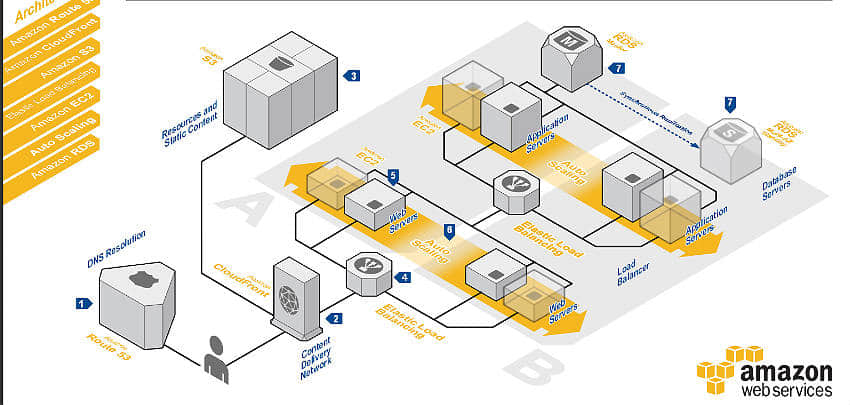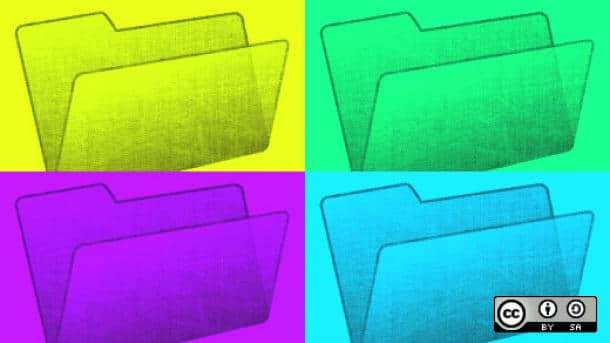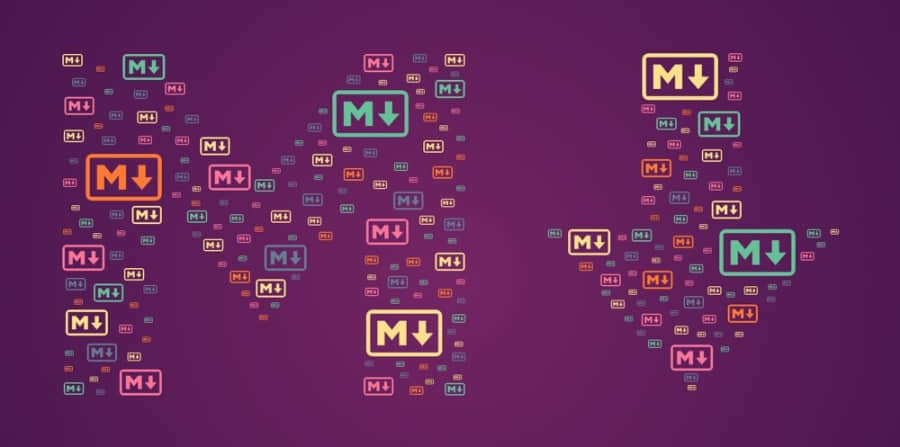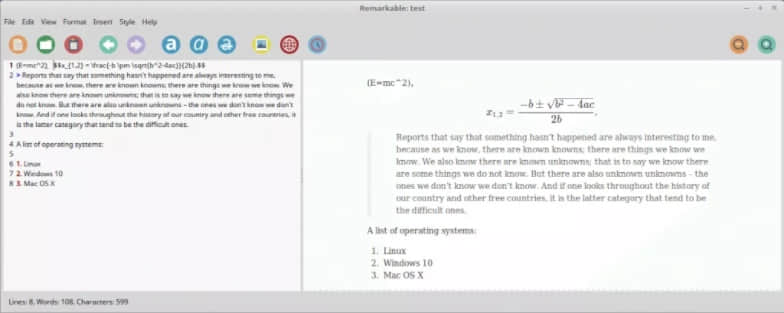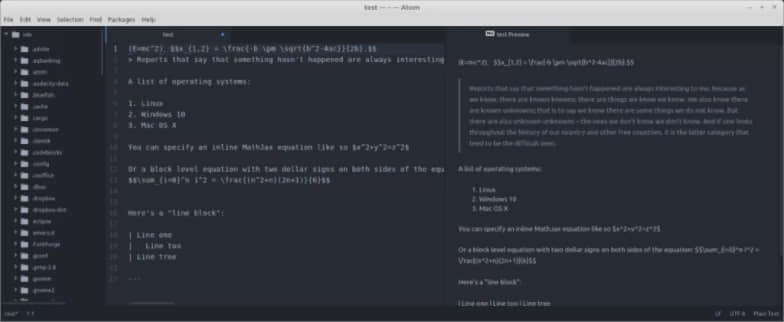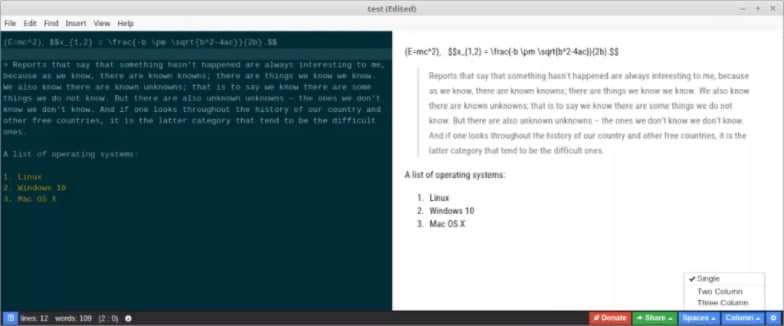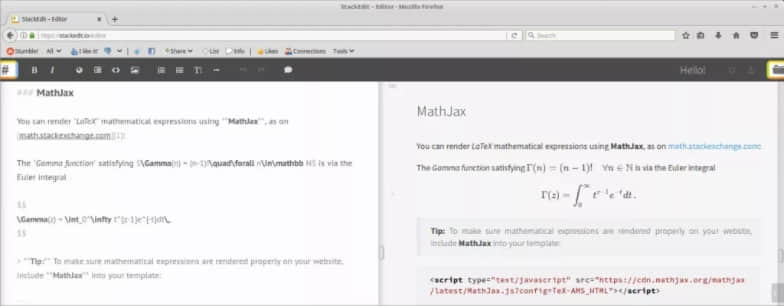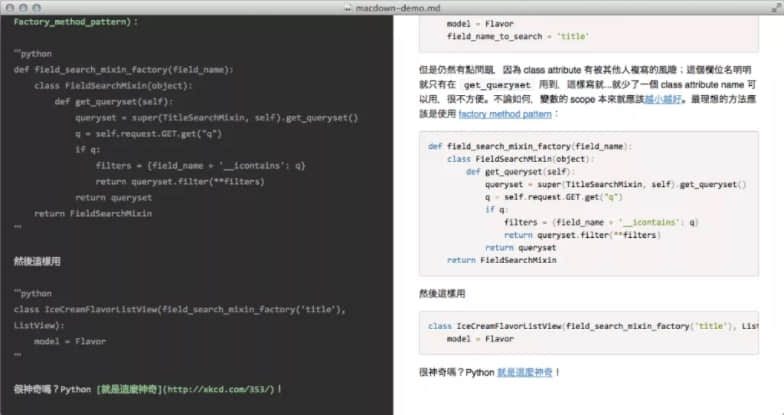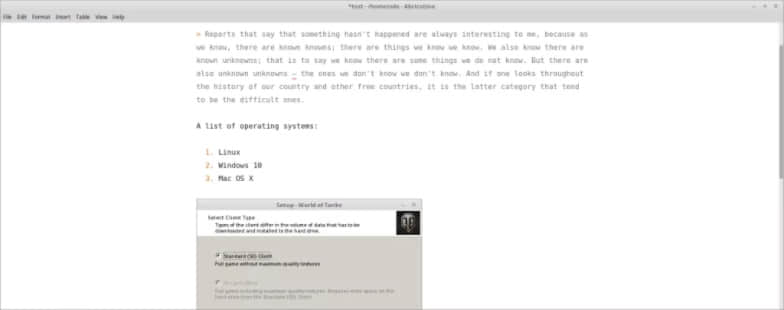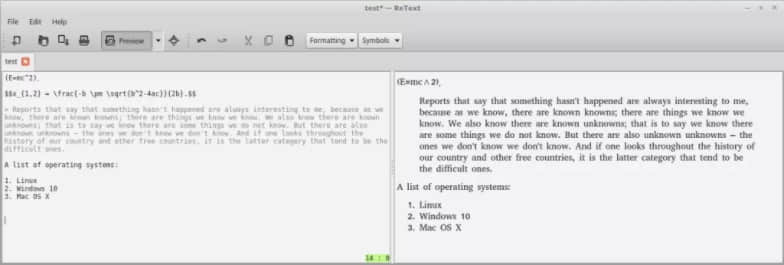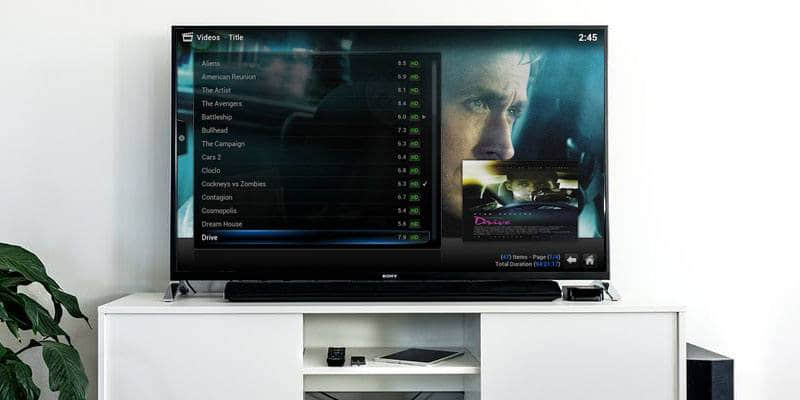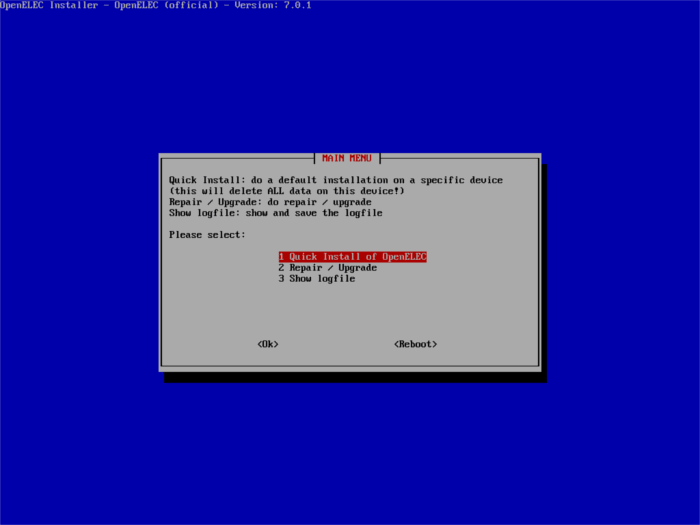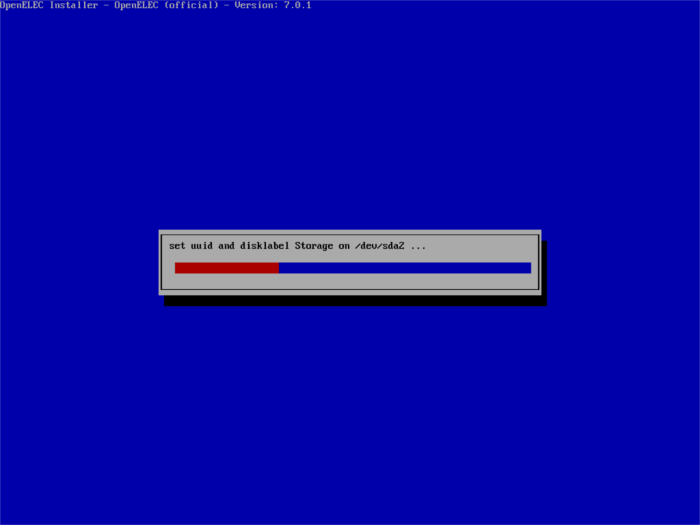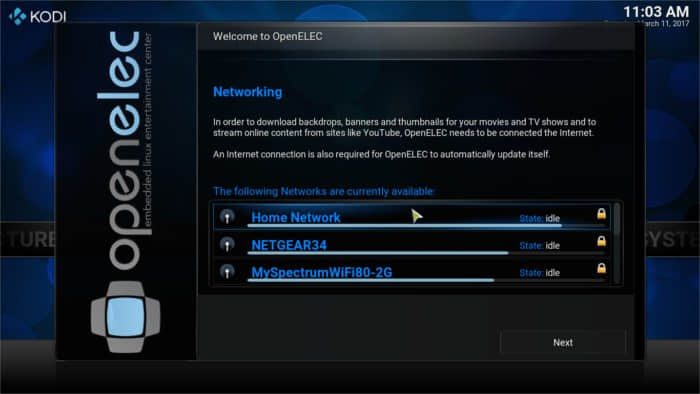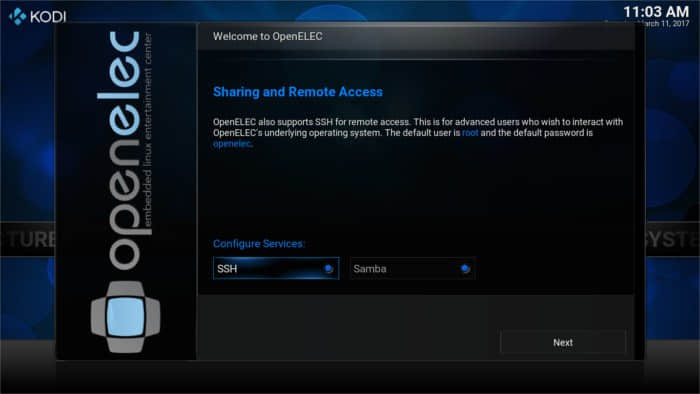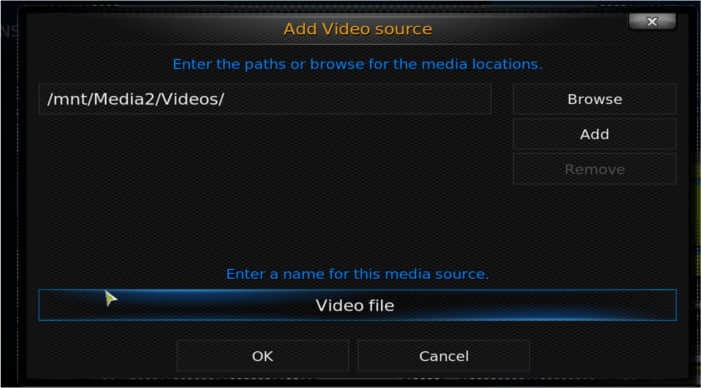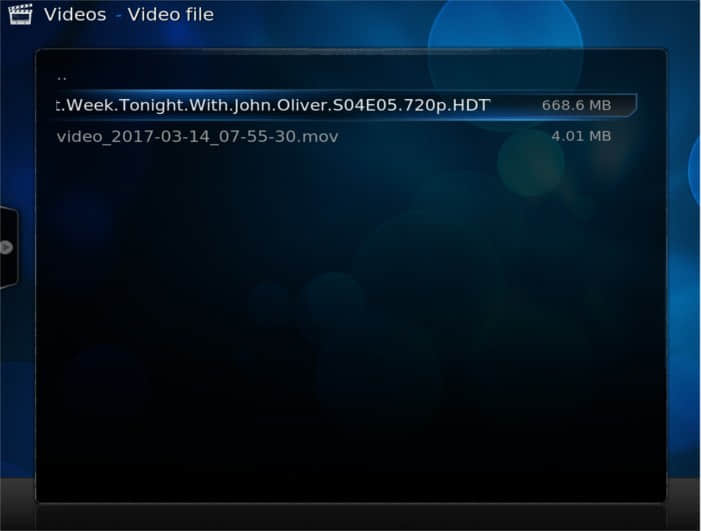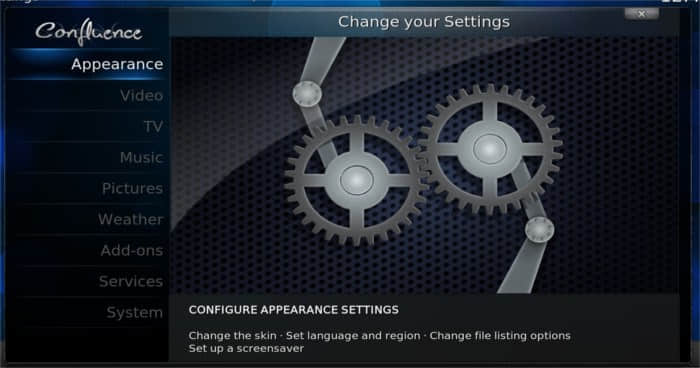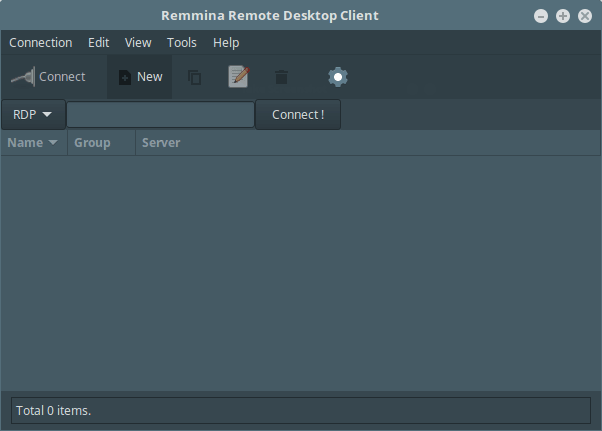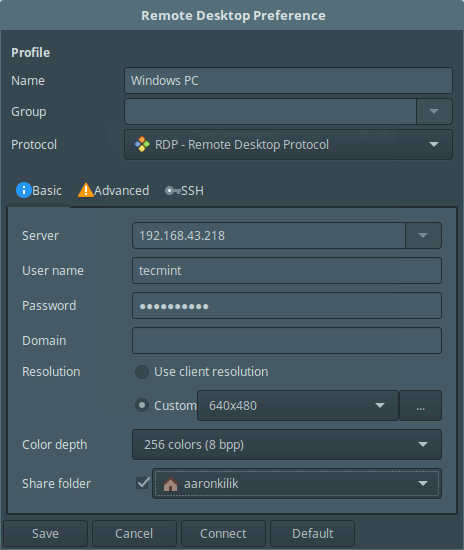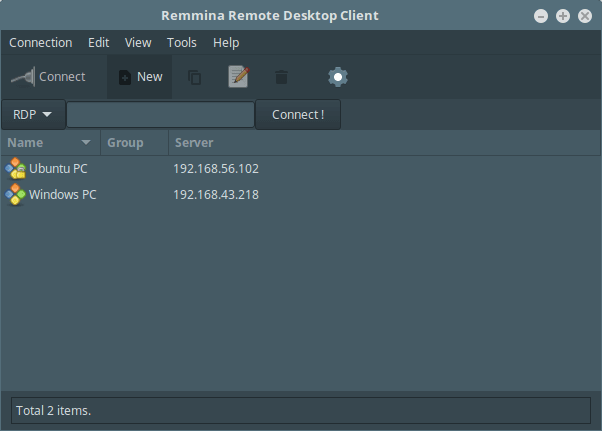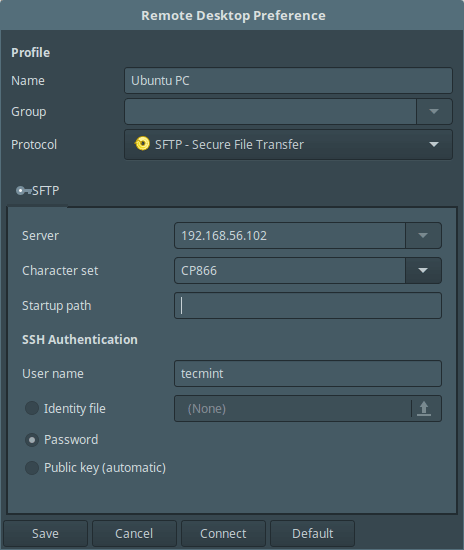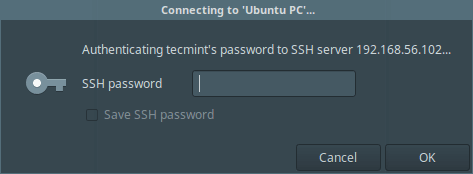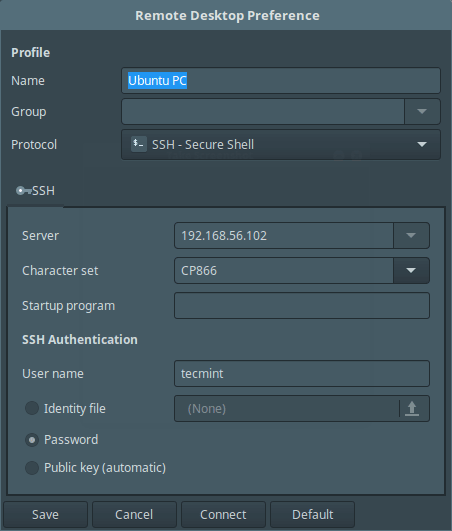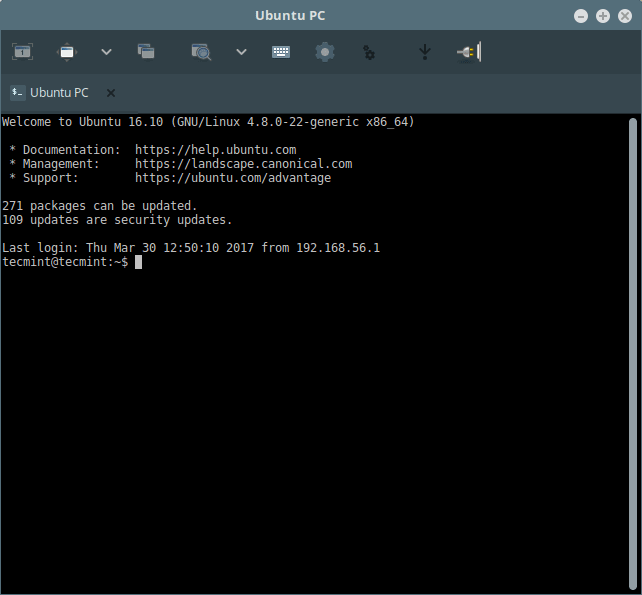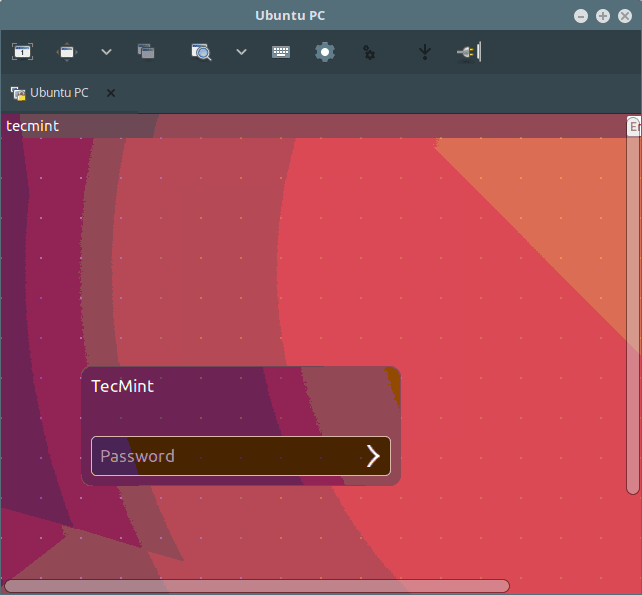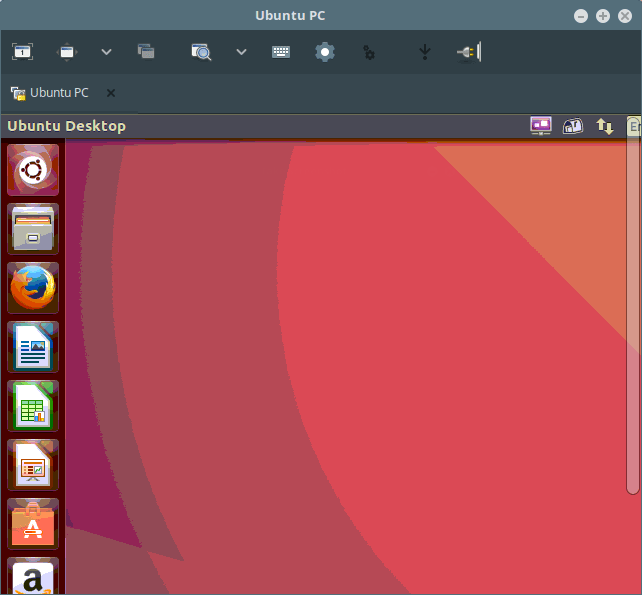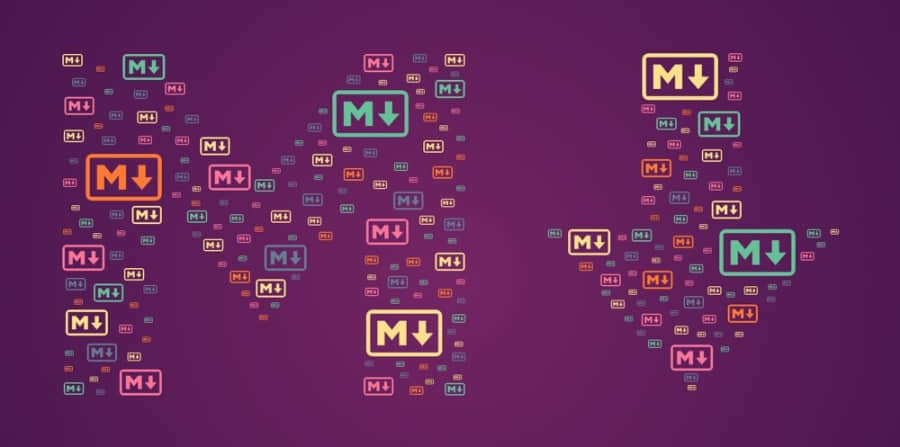
Markdown
首先,对 Markdown 进行一个简单的介绍。Markdown 是由 John Gruber 和 Aaron Swartz 共同创建的一种轻量级纯文本格式语法。Markdown 可以让用户“以易读、易写的纯文本格式来进行写作,然后可以将其转换为有效格式的 XHTML(或 HTML)“。Markdown 语法只包含一些非常容易记住的符号。其学习曲线平缓;你可以在炒蘑菇的同时一点点学习 Markdown 语法(大约 10 分钟)。通过使用尽可能简单的语法,错误率达到了最小化。除了拥有友好的语法,它还具有直接输出干净、有效的(X)HTML 文件的强大功能。如果你看过我的 HTML 文件,你就会知道这个功能是多么的重要。
Markdown 格式语法的主要目标是实现最大的可读性。用户能够以纯文本的形式发布一份 Markdown 格式的文件。用 Markdown 进行文本写作的一个优点是易于在计算机、智能手机和个人之间共享。几乎所有的内容管理系统都支持 Markdown 。它作为一种网络写作格式流行起来,其产生一些被许多服务采用的变种,比如 GitHub 和 Stack Exchange 。
你可以使用任何文本编辑器来写 Markdown 文件。但我建议使用一个专门为这种语法设计的编辑器。这篇文章中所讨论的软件允许你使用 Markdown 语法来写各种格式的专业文档,包括博客文章、演示文稿、报告、电子邮件以及幻灯片等。另外,所有的应用都是在开源许可证下发布的,在 Linux、OS X 和 Windows 操作系统下均可用。
Remarkable
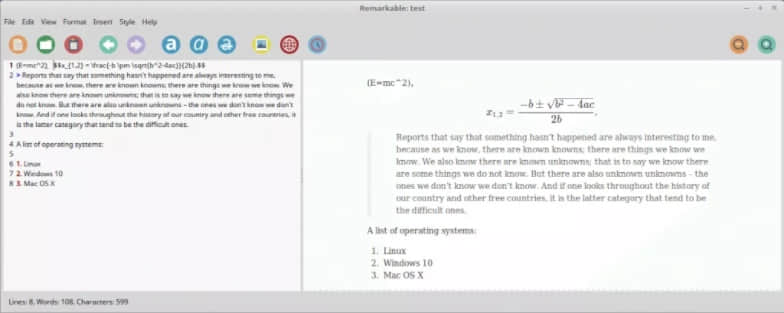
让我们从 Remarkable 开始。Remarkable 是一个 apt 软件包的名字,它是一个相当有特色的 Markdown 编辑器 — 它并不支持 Markdown 的全部功能特性,但该有的功能特性都有。它使用和 GitHub Markdown 类似的语法。
你可以使用 Remarkable 来写 Markdown 文档,并在实时预览窗口查看更改。你可以把你的文件导出为 PDF 格式(带有目录)和 HTML 格式文件。它有强大的配置选项,从而具有许多样式,因此,你可以把它配置成你最满意的 Markdown 编辑器。
其他一些特性:
在 Debian、Ubuntu、Fedora、SUSE 和 Arch 系统上均有 Remarkable 的可用的简易安装程序。
主页: https://remarkableapp.github.io/ 许可证: MIT 许可
Atom
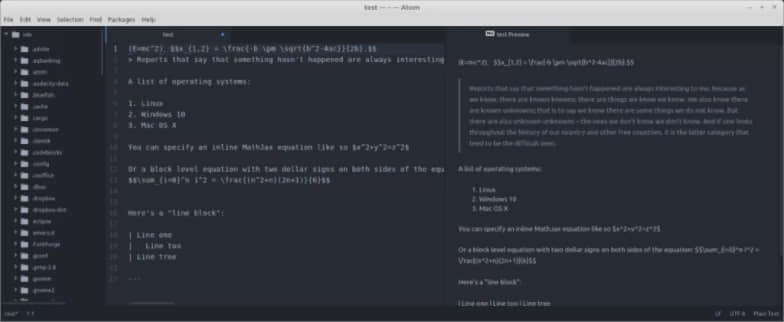
毫无疑问, Atom 是一个神话般的文本编辑器。超过 50 个开源包集合在一个微小的内核上,从而构成 Atom 。伴有 Node.js 的支持,以及全套功能特性,Atom 是我最喜欢用来写代码的编辑器。Atom 的特性在杀手级开源应用的文章中有更详细介绍,它是如此的强大。但是作为一个 Markdown 编辑器,Atom 还有许多不足之处,它的默认包不支持 Markdown 的特性。例如,正如上图所展示的,它不支持等价渲染。
但是,开源拥有强大的力量,这是我强烈提倡开源的一个重要原因。Atom 上有许多包以及一些复刻,从而添加了缺失的功能特性。比如,Markdown Preview Plus 提供了 Markdown 文件的实时预览,并伴有数学公式渲染和实时重加载。另外,你也可以尝试一下 Markdown Preview Enhanced。如果你需要自动滚动特性,那么 markdown-scroll-sync 可以满足你的需求。我是 Markdown-Writer和 Markdown-pdf的忠实拥趸,后者支持将 Markdown 快速转换为 PDF、PNG 以及 JPEG 文件。
这个方式体现了开源的理念:允许用户通过添加扩展来提供所需的特性。这让我想起了 Woolworths 的 n 种杂拌糖果的故事。虽然需要多付出一些努力,但能收获最好的回报。
主页: https://atom.io/ 许可证: MIT 许可
Haroopad
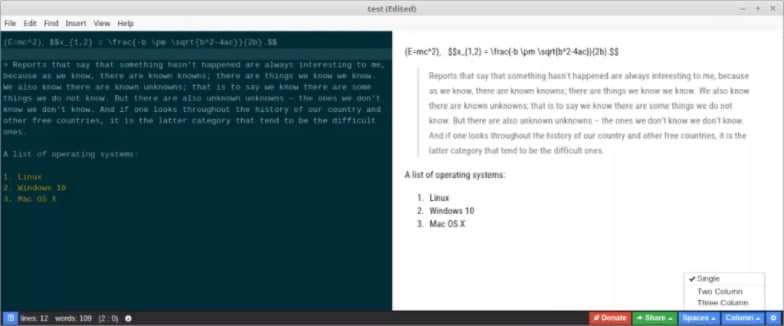
Haroopad 是一个优秀的 Markdown 编辑器,是一个用于创建适宜 Web 的文档的处理器。使用 Haroopad 可以创作各种格式的文档,比如博客文章、幻灯片、演示文稿、报告和电子邮件等。Haroopad 在 Windows、Mac OS X 和 Linux 上均可用。它有 Debian/Ubuntu 的软件包,也有 Windows 和 Mac 的二进制文件。该应用程序使用 node-webkit、CodeMirror,marked,以及 Twitter 的 Bootstrap 。
Haroo 在韩语中的意思是“一天”。
它的功能列表非常可观。请看下面:
主题、皮肤和 UI 组件
- 超过 30 种不同的编辑主题 - tomorrow-night-bright 和 zenburn 是近期刚添加的
- 编辑器中的代码块的语法高亮
- Ruby、Python、PHP、Javascript、C、HTML 和 CSS 的语法高亮支持
- 基于 CodeMirror,这是一个在浏览器中使用 JavaScript 实现的通用文本编辑器
实时预览主题
语法高亮
- 基于 hightlight.js 的 112 种语言以及 49 种样式
定制主题
- 演示模式 - 对于现场演示非常有用
- 绘图 - 流程图和序列图
- 任务列表
- 扩展 Markdown 语法,支持 TOC(目录)、 GitHub 风味 Markdown 以及数学表达式、脚注和任务列表等
字体大小
嵌入富媒体内容
- 视频、音频、3D、文本、开放图形以及 oEmbed
- 支持大约 100 种主要的网络服务(YouTude、SoundCloud、Flickr 等)
- 支持拖放
显示模式
- 默认:编辑器|预览器,倒置:预览器|编辑器,仅编辑器,仅预览器(View -> Mode)
插入当前日期和时间
- 多种格式支持(Insert -> Data & Time)
HtML 到 Markdown
- Markdown 解析选项
- 大纲预览
- 纯粹主义者的 Vim 键位绑定
- Markdown 自动补全
- 导出为 PDF 和 HTML
- 带有样式的 HTML 复制到剪切板可用于所见即所得编辑器
- 自动保存和恢复
- 文件状态信息
- 换行符或空格缩进
- (一、二、三)列布局视图
- Markdown 语法帮助对话框
- 导入和导出设置
- 通过 MathJax 支持 LaTex 数学表达式
- 导出文件为 HTML 和 PDF
- 创建扩展来构建自己的功能
- 高效地将文件转换进博客系统:WordPress、Evernote 和 Tumblr 等
- 全屏模式-尽管该模式不能隐藏顶部菜单栏和顶部工具栏
- 国际化支持:英文、韩文、西班牙文、简体中文、德文、越南文、俄文、希腊文、葡萄牙文、日文、意大利文、印度尼西亚文土耳其文和法文
主页 http://pad.haroopress.com/ 许可证: GNU GPL v3 许可
StackEdit
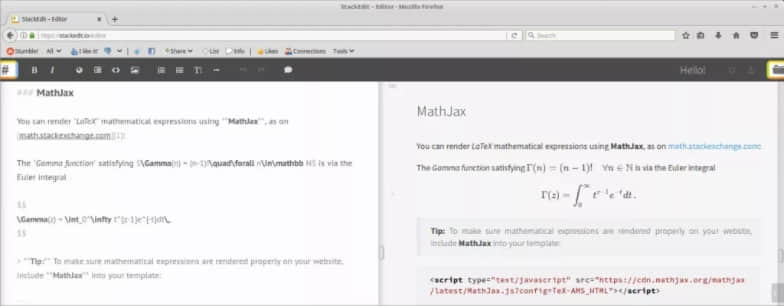
StackEdit 是一个功能齐全的 Markdown 编辑器,基于 PageDown(该 Markdown 库被 Stack Overflow 和其他一些 Stack 交流网站使用)。不同于在这个列表中的其他编辑器,StackEdit 是一个基于 Web 的编辑器。在 Chrome 浏览器上即可使用 StackEdit 。
特性包括:
- 实时预览 HTML,并通过绑定滚动连接特性来将编辑器和预览的滚动条相绑定
- 支持 Markdown Extra 和 GitHub 风味 Markdown,Prettify/Highlight.js 语法高亮
- 通过 MathJax 支持 LaTex 数学表达式
- 所见即所得的控制按键
- 布局配置
- 不同风格的主题支持
- la carte 扩展
- 离线编辑
- 可以与 Google 云端硬盘(多帐户)和 Dropbox 在线同步
- 一键发布到 Blogger、Dropbox、Gist、GitHub、Google Drive、SSH 服务器、Tumblr 和 WordPress
主页: https://stackedit.io/ 许可证: Apache 许可
MacDown
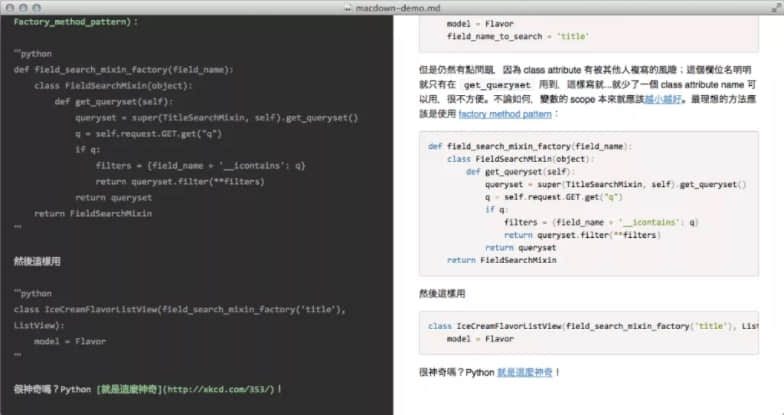
MacDown 是在这个列表中唯一一个只运行在 macOS 上的全特性编辑器。具体来说,它需要在 OX S 10.8 或更高的版本上才能使用。它在内部使用 Hoedown 将 Markdown 渲染成 HTML,这使得它的特性更加强大。Heodown 是 Sundown 的一个复活复刻。它完全符合标准,无依赖,具有良好的扩展支持和 UTF-8 感知。
MacDown 基于 Mou,这是专为 Web 开发人员设计的专用解决方案。
它提供了良好的 Markdown 渲染,通过 Prism 提供的语言识别渲染实现代码块级的语法高亮,MathML 和 LaTex 渲染,GTM 任务列表,Jekyll 前端以及可选的高级自动补全。更重要的是,它占用资源很少。想在 OS X 上写 Markdown?MacDown 是我针对 Web 开发者的开源推荐。
主页: https://macdown.uranusjr.com/ 许可证: MIT 许可
ghostwriter

ghostwriter 是一个跨平台的、具有美感的、无干扰的 Markdown 编辑器。它内建了 Sundown 处理器支持,还可以自动检测 pandoc、MultiMarkdown、Discount 和 cmark 处理器。它试图成为一个朴实的编辑器。
ghostwriter 有许多很好的功能设置,包括语法高亮、全屏模式、聚焦模式、主题、通过 Hunspell 进行拼写检查、实时字数统计、实时 HTML 预览、HTML 预览自定义 CSS 样式表、图片拖放支持以及国际化支持。Hemingway 模式按钮可以禁用退格键和删除键。一个新的 “Markdown cheat sheet” HUD 窗口是一个有用的新增功能。主题支持很基本,但在 GitHub 仓库上也有一些可用的试验性主题。
ghostwriter 的功能有限。我越来越欣赏这个应用的通用性,部分原因是其简洁的界面能够让写作者完全集中在策划内容上。这一应用非常值得推荐。
ghostwirter 在 Linux 和 Windows 系统上均可用。在 Windows 系统上还有一个便携式的版本可用。
主页: https://github.com/wereturtle/ghostwriter 许可证: GNU GPL v3 许可
Abricotine
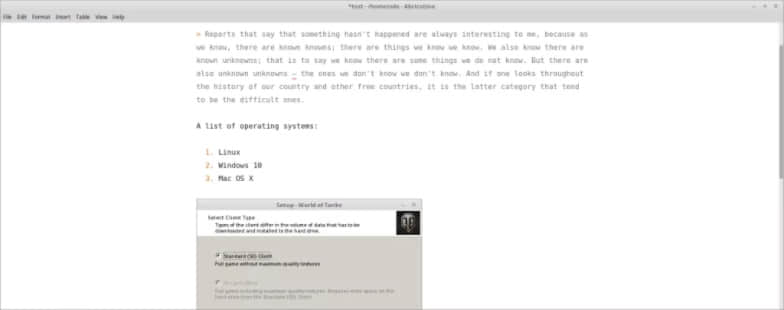
Abricotine 是一个为桌面构建的、旨在跨平台且开源的 Markdown 编辑器。它在 Linux、OS X 和 Windows 上均可用。
该应用支持 Markdown 语法以及一些 GitHub 风味的 Markdown 增强(比如表格)。它允许用户直接在文本编辑器中预览文档,而不是在侧窗栏。
该应用有一系列有用的特性,包括拼写检查、以 HTML 格式保存文件或把富文本复制粘贴到邮件客户端。你也可以在侧窗中显示文档目录,展示语法高亮代码、以及助手、锚点和隐藏字符等。它目前正处于早期的开发阶段,因此还有一些很基本的 bug 需要修复,但它值得关注。它有两个主题可用,如果有能力,你也可以添加你自己的主题。
主页: http://abricotine.brrd.fr/ 许可证: GNU 通用公共许可证 v3 或更高许可
ReText
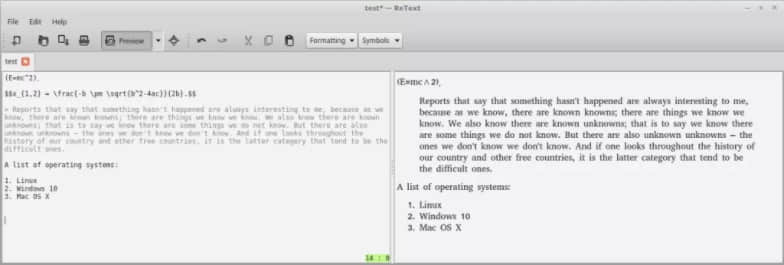
ReText 是一个简单而强大的 Markdown 和 reStructureText 文本编辑器。用户可以控制所有输出的格式。它编辑的文件是纯文本文件,但可以导出为 PDF、HTML 和其他格式的文件。ReText 官方仅支持 Linux 系统。
特性包括:
- 全屏模式
- 实时预览
- 同步滚动(针对 Markdown)
- 支持数学公式
- 拼写检查
- 分页符
- 导出为 HTML、ODT 和 PDF 格式
- 使用其他标记语言
主页: https://github.com/retext-project/retext 许可证: GNU GPL v2 或更高许可
via: https://www.ossblog.org/markdown-editors/
作者:Steve Emms 译者:ucasFL 校对:wxy
本文由 LCTT 原创编译,Linux中国 荣誉推出